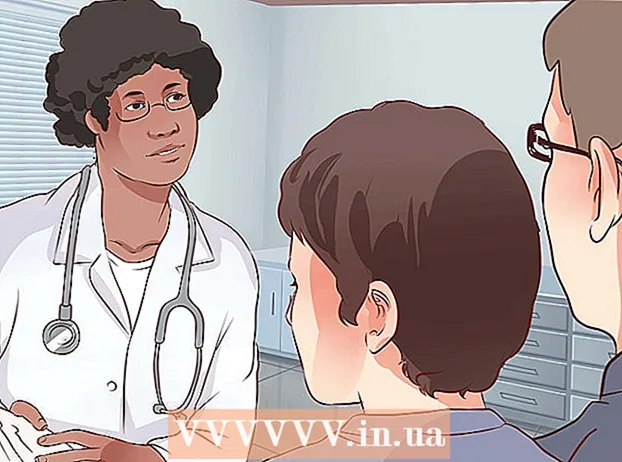Автор:
Virginia Floyd
Жаратылган Күнү:
13 Август 2021
Жаңыртуу Күнү:
1 Июль 2024
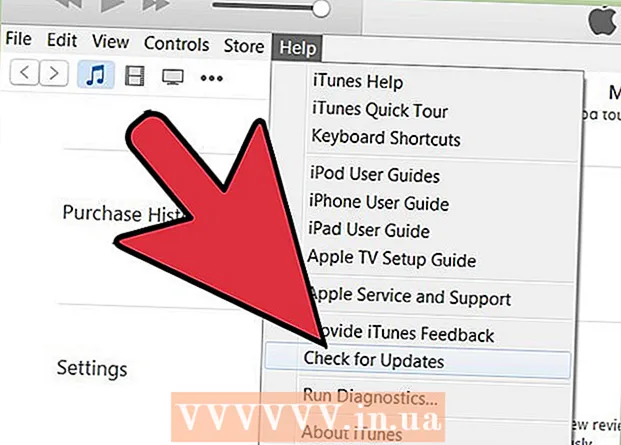
Мазмун
- Кадамдар
- 4 -метод 1: Өлкөлөрдү iPhone, iPad же iPod touch аркылуу өзгөртүү
- 4 -метод 2: Өлкөнү Mac же PCден өзгөртүү
- 4 -метод 3: iTunes же App Store дүкөндөрүн өлкөлөр боюнча карап чыгуу
- Метод 4 4: Мүчүлүштүктөрдү оңдоо
Акчаңызды үнөмдөп, башка өлкөнүн App Store дүкөнүндө сатып алууну каалайсызбы? Балким, сиз коңшу мамлекетте iTunesте эмне популярдуу экенин билгиңиз келеби? Бирок Apple толугу менен iTunesтин ичинде да, App Storeдо да өлкөнүн өзгөрүшүн мойнуна алат ... албетте сиз ошол өлкөдө катталгансыз Бирок, эгер сиз x өлкөдө жашабасаңыз, бирок аны iTunes жана App Store дүкөнүндө өз өлкөсү катары көрсөтсөңүз, анда сиз ошол дүкөндөрдөгү товарларды көрө аласыз, бирок аларды сатып ала албайсыз.
Кадамдар
4 -метод 1: Өлкөлөрдү iPhone, iPad же iPod touch аркылуу өзгөртүү
 1 ITunesту iPhone, iPad же iPod touch App Store дүкөнүнөн ачыңыз. Келгиле, дароо эле бул ыкма, эгерде сизде учурдагы эмес, сиз койгон өлкөнүн эсеп дареги жазылган кредиттик картаңыз бар болсо гана иштей тургандыгын эскертели. Бирок, ал тургай, ошол өлкөдөн келген белек сертификаты да аткарат.
1 ITunesту iPhone, iPad же iPod touch App Store дүкөнүнөн ачыңыз. Келгиле, дароо эле бул ыкма, эгерде сизде учурдагы эмес, сиз койгон өлкөнүн эсеп дареги жазылган кредиттик картаңыз бар болсо гана иштей тургандыгын эскертели. Бирок, ал тургай, ошол өлкөдөн келген белек сертификаты да аткарат.  2 Башкы бетке же сүйүктүүлөр барагына өтүңүз, Apple ID чыкылдатыңыз. Эгер сиз кире элек болсоңуз, Кирүү баскычын чыкылдатып, ишеним грамотаңызды киргизиңиз.
2 Башкы бетке же сүйүктүүлөр барагына өтүңүз, Apple ID чыкылдатыңыз. Эгер сиз кире элек болсоңуз, Кирүү баскычын чыкылдатып, ишеним грамотаңызды киргизиңиз.  3 Андан кийин, Apple ID кароо же Эсепти көрүү баскычын чыкылдатыңыз.
3 Андан кийин, Apple ID кароо же Эсепти көрүү баскычын чыкылдатыңыз. 4 Андан кийин, тиешелүүлүгүнө жараша, Өлкө / Аймак баскычы.
4 Андан кийин, тиешелүүлүгүнө жараша, Өлкө / Аймак баскычы. 5 Андан кийин, Өлкөнү же Аймакты өзгөртүү баскычын чыкылдатыңыз.
5 Андан кийин, Өлкөнү же Аймакты өзгөртүү баскычын чыкылдатыңыз. 6 Тизмеден өлкөнү тандаңыз. Эсиңизде болсун, сизге учурдагы өлкөңүздүн ордуна секиргиңиз келген өлкөдө эсеп дареги бар мөөнөтү бүтө элек кредиттик карта керек. Өлкөңүздү тандагандан кийин, Кийинкини басыңыз.
6 Тизмеден өлкөнү тандаңыз. Эсиңизде болсун, сизге учурдагы өлкөңүздүн ордуна секиргиңиз келген өлкөдө эсеп дареги бар мөөнөтү бүтө элек кредиттик карта керек. Өлкөңүздү тандагандан кийин, Кийинкини басыңыз.  7 Окуңуз жана тейлөө шарттарына макул болуңуз.
7 Окуңуз жана тейлөө шарттарына макул болуңуз. 8 Насыя картаңыздын чоо -жайын киргизиңиз. Эсепке алыңыз, эсептешүү дареги сиз тандаган өлкөгө дал келиши керек!
8 Насыя картаңыздын чоо -жайын киргизиңиз. Эсепке алыңыз, эсептешүү дареги сиз тандаган өлкөгө дал келиши керек!  9 Даяр. Эми сиз жаңы iTunes же App Store'дон ырларды жана колдонмолорду карап, сатып ала аласыз.
9 Даяр. Эми сиз жаңы iTunes же App Store'дон ырларды жана колдонмолорду карап, сатып ала аласыз.
4 -метод 2: Өлкөнү Mac же PCден өзгөртүү
 1 ITunes же App Store'го Apple ID менен кириңиз. Эгерде iTunes же App Store ачылганда, сиз күтүлбөгөн жерден кире элек экениңиз билинип калса, Кирүү баскычын чыкылдатып, авторизация маалыматыңызды киргизиңиз.
1 ITunes же App Store'го Apple ID менен кириңиз. Эгерде iTunes же App Store ачылганда, сиз күтүлбөгөн жерден кире элек экениңиз билинип калса, Кирүү баскычын чыкылдатып, авторизация маалыматыңызды киргизиңиз. - Көпчүлүктүн ишенимине карама -каршы, Сүйүктүүлөр барагынын ылдый жагындагы белгилөө кутучаларын өзгөртүү сиздин өлкөнүн маалыматын өзгөртпөйт. Бул, албетте, сиз тандаган өлкөдө популярдуу ырларды көрүүгө мүмкүнчүлүк берет (3 -ыкманы караңыз), бирок сиз автоматтык түрдө аккаунтуңуздан чыгасыз. Сатып алуулар, тиешелүүлүгүнө жараша, сиз кыла албайсыз.
 2 Киргенден кийин, оң жактагы менюдан Каттоо эсебин басыңыз. Сизге Apple IDңизди кайра киргизүү керек болушу мүмкүн.
2 Киргенден кийин, оң жактагы менюдан Каттоо эсебин басыңыз. Сизге Apple IDңизди кайра киргизүү керек болушу мүмкүн.  3 Профилиңизде жайгашкан Өлкөнү же Аймакты өзгөртүү шилтемесин басыңыз.
3 Профилиңизде жайгашкан Өлкөнү же Аймакты өзгөртүү шилтемесин басыңыз. 4 Өлкөнү тандаңыз. Келгиле, дароо эле бул ыкма, эгерде сизде учурдун ордуна коюуну каалаган өлкөнүн эсеп -кысап дареги жазылган кредиттик картаңыз бар болсо гана иштей тургандыгын эскертели. Бирок, ал тургай, ошол өлкөдөн келген белек сертификаты да аткарат. Үчүнчүсү, тилекке каршы, берилген эмес. Өлкөнү тандагандан кийин, Өзгөртүү баскычын басыңыз.
4 Өлкөнү тандаңыз. Келгиле, дароо эле бул ыкма, эгерде сизде учурдун ордуна коюуну каалаган өлкөнүн эсеп -кысап дареги жазылган кредиттик картаңыз бар болсо гана иштей тургандыгын эскертели. Бирок, ал тургай, ошол өлкөдөн келген белек сертификаты да аткарат. Үчүнчүсү, тилекке каршы, берилген эмес. Өлкөнү тандагандан кийин, Өзгөртүү баскычын басыңыз.  5 Улантуу баскычын чыкылдатыңыз, андан кийин сиз "iTunes Store дүкөнүнө кош келиңиз" барагына өтөсүз.
5 Улантуу баскычын чыкылдатыңыз, андан кийин сиз "iTunes Store дүкөнүнө кош келиңиз" барагына өтөсүз. 6 Тейлөө шарттарын окуп, макул болуңуз. Тиешелүү нерсенин жанындагы кутучаны белгилөөнү унутпаңыз, андан кийин Макулдашуу баскычын басыңыз.
6 Тейлөө шарттарын окуп, макул болуңуз. Тиешелүү нерсенин жанындагы кутучаны белгилөөнү унутпаңыз, андан кийин Макулдашуу баскычын басыңыз.  7 Төлөм ыкмасын тандаңыз. Эгерде сизде кредиттик карта болсо, анын маалыматын киргизиңиз. Бирок, белек сертификатынын маалыматтары да иштейт.
7 Төлөм ыкмасын тандаңыз. Эгерде сизде кредиттик карта болсо, анын маалыматын киргизиңиз. Бирок, белек сертификатынын маалыматтары да иштейт.  8 Жергиликтүү кредиттик картаңыздын эсептешүү дарегин киргизиңиз. Андан кийин Улантуу баскычын басыңыз.
8 Жергиликтүү кредиттик картаңыздын эсептешүү дарегин киргизиңиз. Андан кийин Улантуу баскычын басыңыз.
4 -метод 3: iTunes же App Store дүкөндөрүн өлкөлөр боюнча карап чыгуу
 1 ITunesту ачып, барактын эң ылдыйына жылдырыңыз. Оң жактын төмөнкү бурчундагы белгилөө кутучасын басыңыз. Желек учурда сиз турган өлкөнүн желегине окшош болушу керек.
1 ITunesту ачып, барактын эң ылдыйына жылдырыңыз. Оң жактын төмөнкү бурчундагы белгилөө кутучасын басыңыз. Желек учурда сиз турган өлкөнүн желегине окшош болушу керек.  2 Региондук Apple дүкөндөрүн көргүңүз келген өлкөнүн желегин табуу үчүн желектердин тизмесин жылдырыңыз. Андан кийин, сиз ошол өлкөлөрдүн iTunes же AppStore башкы бетине өтөсүз жана эч нерсе сатып ала албасаңыз да, ошол дүкөндөрдүн мазмунун карап чыга аласыз.
2 Региондук Apple дүкөндөрүн көргүңүз келген өлкөнүн желегин табуу үчүн желектердин тизмесин жылдырыңыз. Андан кийин, сиз ошол өлкөлөрдүн iTunes же AppStore башкы бетине өтөсүз жана эч нерсе сатып ала албасаңыз да, ошол дүкөндөрдүн мазмунун карап чыга аласыз.
Метод 4 4: Мүчүлүштүктөрдү оңдоо
 1 Активдүү iTunes Match жазылуусу. Эске алыңыз, эгер сизде бардык музыкаңыз iCloudта сакталган Matchке активдүү жазылууңуз болсо, iTunes сизге өлкөнү же аймакты өзгөртүүгө уруксат бербейт.Өлкөңүздү өзгөртүү үчүн жазылууңузду жокко чыгарыңыз же мөөнөтү бүткүчө күтө туруңуз. ITunes Match жазылууңузду жокко чыгаруу үчүн,
1 Активдүү iTunes Match жазылуусу. Эске алыңыз, эгер сизде бардык музыкаңыз iCloudта сакталган Matchке активдүү жазылууңуз болсо, iTunes сизге өлкөнү же аймакты өзгөртүүгө уруксат бербейт.Өлкөңүздү өзгөртүү үчүн жазылууңузду жокко чыгарыңыз же мөөнөтү бүткүчө күтө туруңуз. ITunes Match жазылууңузду жокко чыгаруу үчүн, - ITunesту ачыңыз жана үстүңкү менюдагы App Store шилтемесин чыкылдатыңыз.
- Кирүү баскычын чыкылдатыңыз, авторизация маалыматыңызды киргизиңиз.
- Дүкөндү чыкылдатыңыз, андан кийин Менин каттоо эсебимди караңыз.
- "Булуттагы iTunes" бөлүмүнө өтүңүз, андан кийин iTunes Matchтин жанындагы "Авто-жаңыртууну өчүрүү" пунктун чыкылдатыңыз.
 2 Сезондук билет жана көп өтүү параметрлери. Эгерде сизде мындай варианттар бар болсо, алгач аларды толтурушуңуз керек, ошондо гана өлкөнү өзгөртө аласыз. Мен аларды кантип толуктайм? Же алар байланышкан кинонун же сериалдын бардык эпизоддорун көрүңүз же алардын жарактуулук мөөнөтүн күтүңүз.
2 Сезондук билет жана көп өтүү параметрлери. Эгерде сизде мындай варианттар бар болсо, алгач аларды толтурушуңуз керек, ошондо гана өлкөнү өзгөртө аласыз. Мен аларды кантип толуктайм? Же алар байланышкан кинонун же сериалдын бардык эпизоддорун көрүңүз же алардын жарактуулук мөөнөтүн күтүңүз.  3 Активдүү ижара. Тасманын же башка мазмундун ижара акысын жаңыртпай, жок дегенде 30 күн күтө туруңуз, анда сиз өлкөнү өзгөртө аласыз.
3 Активдүү ижара. Тасманын же башка мазмундун ижара акысын жаңыртпай, жок дегенде 30 күн күтө туруңуз, анда сиз өлкөнү өзгөртө аласыз.  4 Баланс. Өлкөнү өзгөртүү үчүн iTunes же AppStore балансты нөлгө жеткирүү керек. Эгерде сизде бир нерсе сатып алууга акчаңыз жок болсо, анда сиздин эсебиңизге кредиттик картаны тиркеп, балансыңыздагы суммадан бир аз кымбатыраак нерсени сатып алыңыз. Жетишпеген айырма кредиттик картадан чегерилет, калганы эсеп балансындагы сумма менен жабылат. Балансыңызда нөл бар болсо, сиз өлкөнү эч көйгөйсүз өзгөртө аласыз.
4 Баланс. Өлкөнү өзгөртүү үчүн iTunes же AppStore балансты нөлгө жеткирүү керек. Эгерде сизде бир нерсе сатып алууга акчаңыз жок болсо, анда сиздин эсебиңизге кредиттик картаны тиркеп, балансыңыздагы суммадан бир аз кымбатыраак нерсени сатып алыңыз. Жетишпеген айырма кредиттик картадан чегерилет, калганы эсеп балансындагы сумма менен жабылат. Балансыңызда нөл бар болсо, сиз өлкөнү эч көйгөйсүз өзгөртө аласыз.  5 Толук эмес кайтаруу. Кайтарууңуз аягына чейин бир нече саат күтүп, кайра аракет кылыңыз. Кайтаруулар, адатта, бир нече сааттын ичинде иштелип чыгат.
5 Толук эмес кайтаруу. Кайтарууңуз аягына чейин бир нече саат күтүп, кайра аракет кылыңыз. Кайтаруулар, адатта, бир нече сааттын ичинде иштелип чыгат.  6 Apple ID маалыматтарын жана ага жараша сырсөздү калыбына келтирүүнү үйрөнүңүз. Эгерде сиз Apple ID же сырсөзүңүздү унутуп койгонуңуз үчүн өлкөлөрдү так өзгөртө албасаңыз, аларды кантип калыбына келтирүү боюнча кеңештерди издеңиз.
6 Apple ID маалыматтарын жана ага жараша сырсөздү калыбына келтирүүнү үйрөнүңүз. Эгерде сиз Apple ID же сырсөзүңүздү унутуп койгонуңуз үчүн өлкөлөрдү так өзгөртө албасаңыз, аларды кантип калыбына келтирүү боюнча кеңештерди издеңиз.  7 Эгерде баары аткарылбаса, iTunesтин акыркы версиясына жаңыртыңыз. Бул сизге сунуштай турган акыркы вариант бойдон калууда, эгерде баары мурунтан эле сыналган болсо жана натыйжасы көрүнбөйт.
7 Эгерде баары аткарылбаса, iTunesтин акыркы версиясына жаңыртыңыз. Бул сизге сунуштай турган акыркы вариант бойдон калууда, эгерде баары мурунтан эле сыналган болсо жана натыйжасы көрүнбөйт.